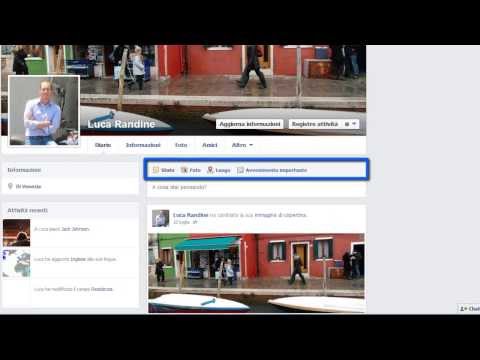Dropbox è un servizio di archiviazione di file online che consente agli utenti di caricare, condividere e accedere a file e cartelle tramite applicazioni mobili e desktop e un'interfaccia basata su browser. Il servizio offre servizi gratuiti ea pagamento costituiti da dati variabili e restrizioni di condivisione e fornisce applicazioni software per Windows, Mac OS X, Linux, Android, Windows Phone 7, BlackBerry, iPhone e iPad. Questo articolo ti guiderà attraverso il processo di scollegamento di un computer da un account Dropbox.
Passi
Metodo 1 di 3: sito web Dropbox

Passaggio 1. Vai alla pagina di accesso di Dropbox e accedi utilizzando l'e-mail e la password associate al tuo account Dropbox

Passaggio 2. Fare clic su "Account" nell'angolo in alto a destra della pagina

Passaggio 3. Fare clic sulla scheda "Risorse del computer"

Passaggio 4. Fai clic su "Scollega" accanto al computer che desideri scollegare dal tuo account Dropbox

Passaggio 5. Fare clic sul pulsante "Scollega computer" per confermare l'azione quando richiesto
Metodo 2 di 3: Windows

Passaggio 1. Fare clic con il pulsante destro del mouse sull'icona di Dropbox situata nella barra delle applicazioni e selezionare "Preferenze…" dal menu di scelta rapida
(angolo in basso a destra per impostazione predefinita). Nota: potrebbe essere necessario fare clic sulla piccola freccia nella barra delle applicazioni per visualizzare prima tutte le sue icone.

Passaggio 2. Fare clic sul pulsante "Scollega questo computer…" situato nella scheda "Generale"

Passaggio 3. Fare clic su "OK" quando richiesto per confermare l'azione
Metodo 3 di 3: Mac

Passaggio 1. Fare clic sull'icona Dropbox dalla barra dei menu e selezionare "Preferenze…" dal menu di scelta rapida

Passaggio 2. Fare clic sulla scheda "Account" seguita dal pulsante "Scollega questo computer…"